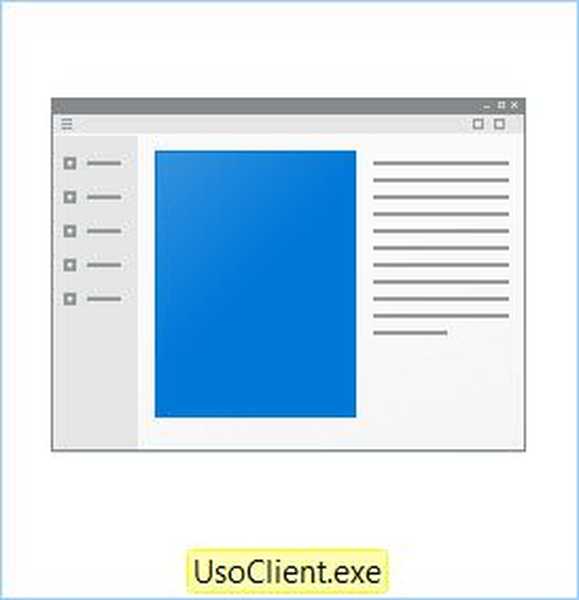Apakah Anda percaya dokumen Word kosong dapat menimbang beberapa ratus megabyte? Tidak percaya Namun sia-sia. Fakta bahwa dokumen itu tampak kosong tidak berarti apa-apa. File Word mampu memuat sejumlah elemen tersembunyi yang mungkin tidak Anda sadari. Ingat legenda pemimpin proletariat dunia, di mana ia, saat berada di penjara, menulis susu di sela-sela? Di luar melampirkan pesan rahasia, halaman kertas tidak berbeda dari yang biasa, tetapi segera setelah mereka memegang yang pertama di atas api, karena sebelumnya tidak terlihat segera muncul.
Sesuatu yang mirip dapat dilihat di Microsoft Word, hanya Anda yang bisa bersembunyi di dalamnya tidak hanya teks, tetapi juga tabel, dan grafik, dan multimedia. Fungsi ini diciptakan sama sekali bukan untuk konspirasi (dalam hal ini tidak berguna), tetapi untuk memperluas kemungkinan dokumen. Bayangkan Anda perlu memasukkan sesuatu ke dalamnya yang akan merusak penampilannya. Di sinilah fungsi ini berguna. Sedangkan untuk penggunaannya, maka semuanya sangat sederhana.
Misalkan Anda memiliki kebutuhan untuk menyembunyikan sepotong teks. Pilih dengan mouse dan, pada tab "Beranda", klik panah darurat, yang terletak di sebelah alat "Ubah warna teks." Di jendela yang terbuka, pada tab "Font", centang kotak "Tersembunyi" dan terapkan pengaturan. Segera setelah Anda melakukan ini, teks akan menghilang seolah-olah itu tidak.

Anda dapat menyembunyikan elemen lain dengan cara yang persis sama. Menampilkan tempat tersembunyi di Word bahkan lebih mudah. Untuk melakukan ini, pada tab "Beranda" yang sama cukup klik ikon "Tampilkan semua karakter" yang terletak di blok ketiga dari bilah alat editor. Jika dokumen terlalu besar untuk memeriksa elemen tersembunyi secara manual, Anda dapat menggunakan inspektur dokumen bawaan.
Anda mungkin bertanya-tanya: Bagaimana memulihkan file PDF yang rusak? Apakah ada kehidupan tanpa PDF atau hadiah-hukuman dari Adobe
Untuk melakukan ini, buka menu File -> Informasi, klik pada bagian "Cari masalah" untuk memanggil menu tambahan, dan di dalamnya pilih opsi "Cari properti tersembunyi dan data pribadi ...".

Dalam hal ini, editor akan meminta Anda untuk menyimpan dokumen, setelah itu jendela inspektur akan terbuka di mana Anda perlu menentukan elemen mana yang Anda butuhkan untuk mencari.

Setelah Anda mengklik "Periksa", editor akan memeriksa dan mengirimkan laporan analisis. Sayangnya, inspektur tidak menunjukkan elemen tersembunyi sendiri, tetapi malah menyarankan untuk menghapusnya.

CATATAN: Sebelum menghapus elemen tersembunyi dengan bantuan inspektur dokumen, untuk berjaga-jaga, buat cadangan file, karena Anda tidak akan dapat memulihkannya.
Dan akhirnya. Bagaimana jika dokumen dengan teks tersembunyi perlu dicetak pada printer atau dikonversi ke PDF sehingga menjadi terlihat? Memang, bahkan jika Anda menampilkannya, toh itu tidak akan dicetak. Jadi, untuk dapat mencetak teks tersembunyi, buka File berantai -> Opsi -> Layar dan centang kotak "Cetak teks tersembunyi".

Setelah itu, akan diperhitungkan baik dalam perangkat keras maupun dalam pencetakan virtual..
Semoga harimu menyenangkan!